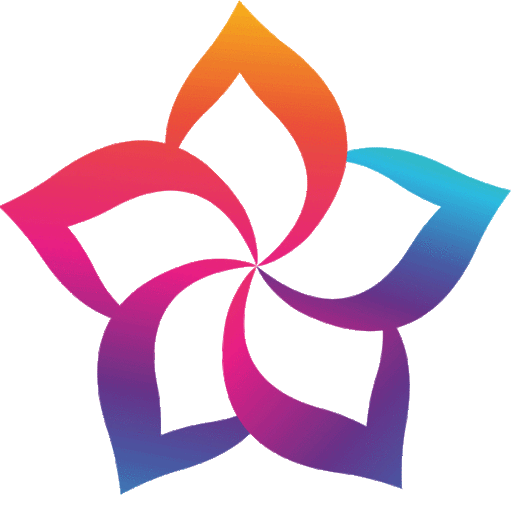После регистрации перед вами откроется окно для создания нового проекта.
Закрываем наш новый проект и нажимаем на кнопку в левом верхнем углу.
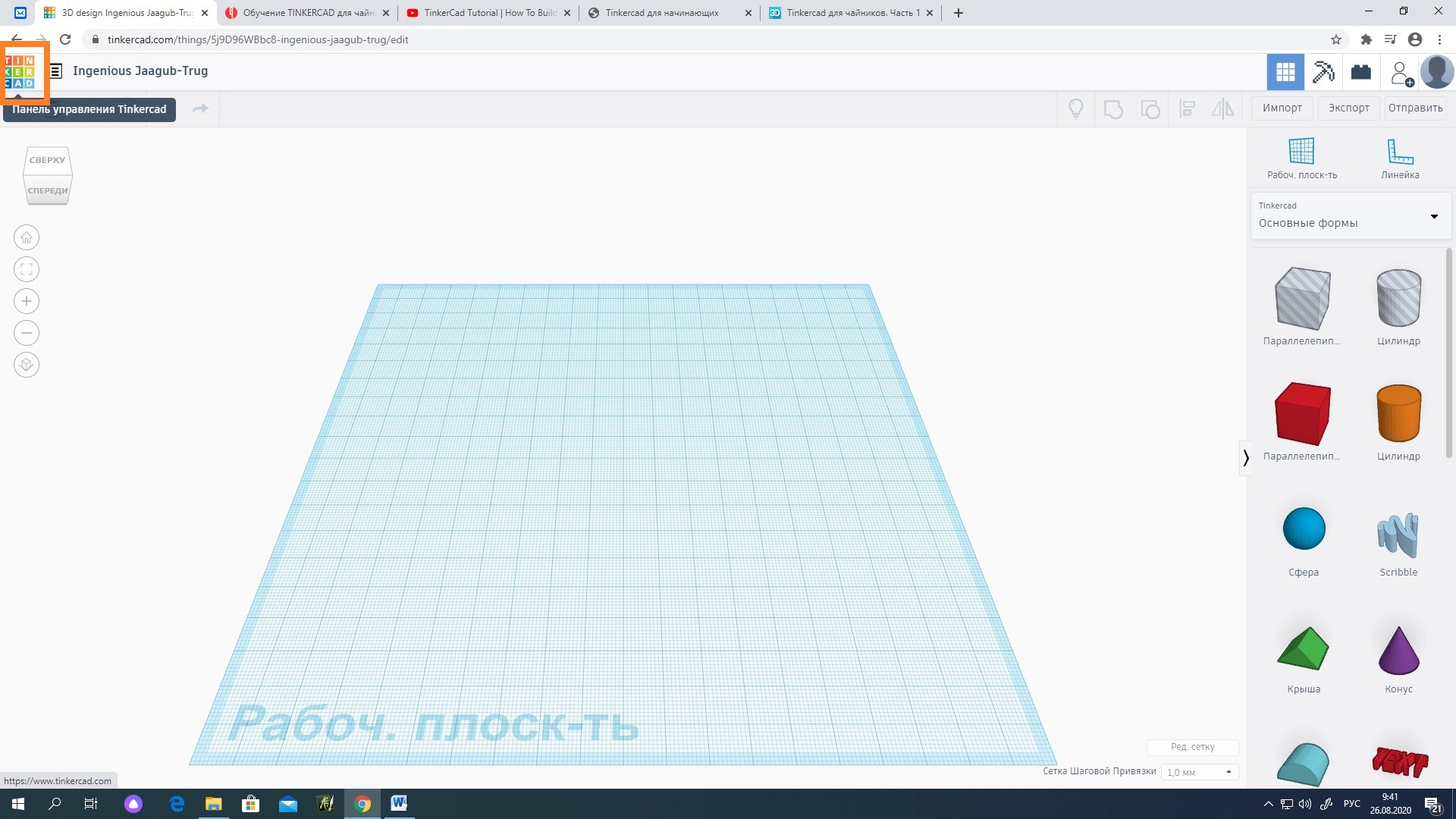
В этом окне видны все созданные вами проекты, которые всегда можно открывать и изменять. На панели в правом верхнем углу находятся кнопки:
- ГАЛЕРЕЯ (в ней можно скачать работы других пользователей)
- БЛОГ
- ОБУЧЕНИЕ (уроки Tinkercad)
- ПРЕПОДАВАНИЕ (ссылка на использование Tinkercad в школах)
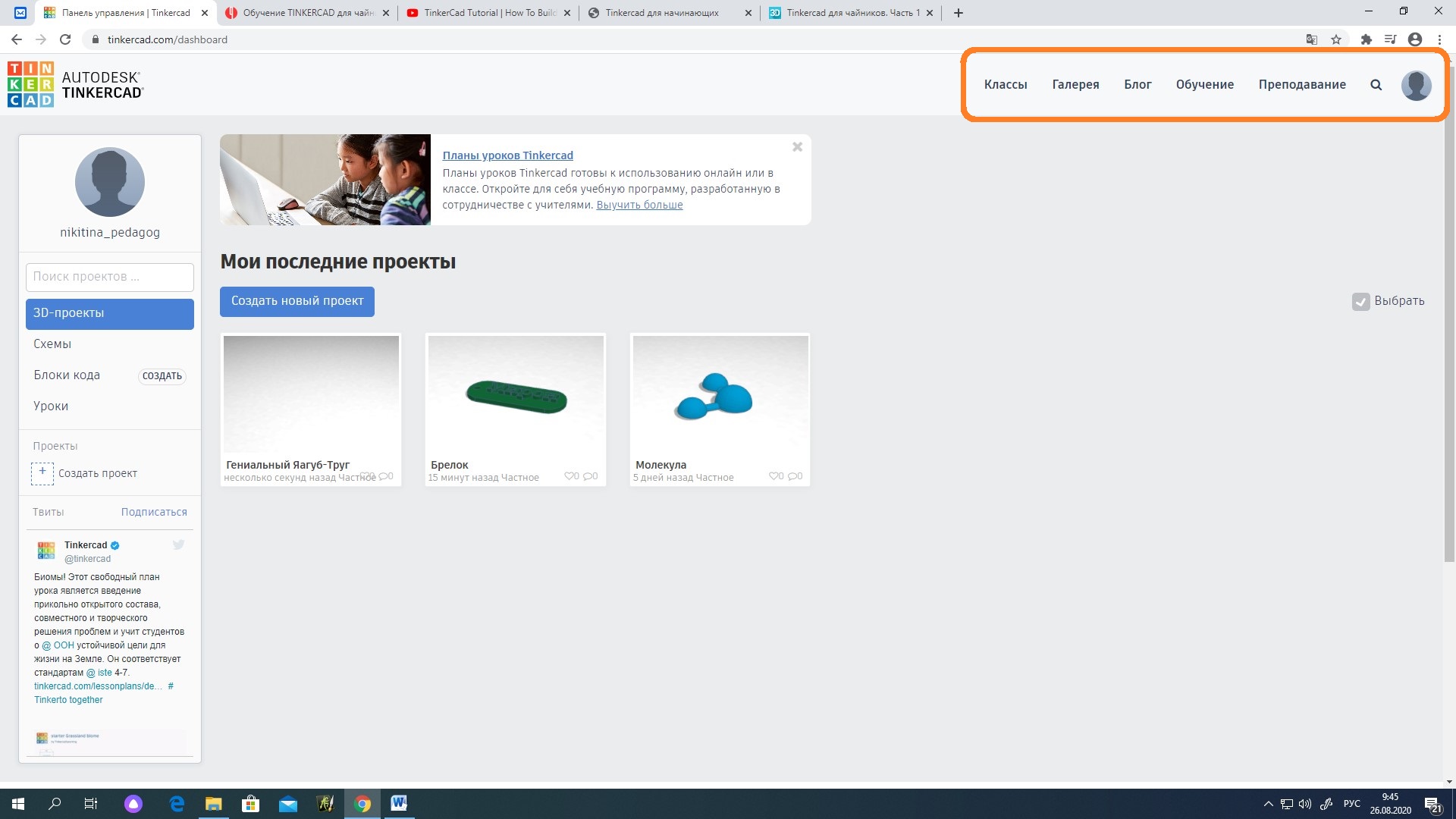
Кнопка ПОИСК (для поиска дизайнов среди большой коллекции Tinkercad)
Иконка в правом верхнем углу (аватарка) открывает меню в котором можно создавать новые дизайны (Создать), просматривать существующие (Проекты), проверять уведомление от других пользователей (Уведомления), менять настройки аккаунта (Профиль), выход из учетной записи (Выход). Также поменять настройки аккаунта можно нажав на свой ник или аватар слева на панели.
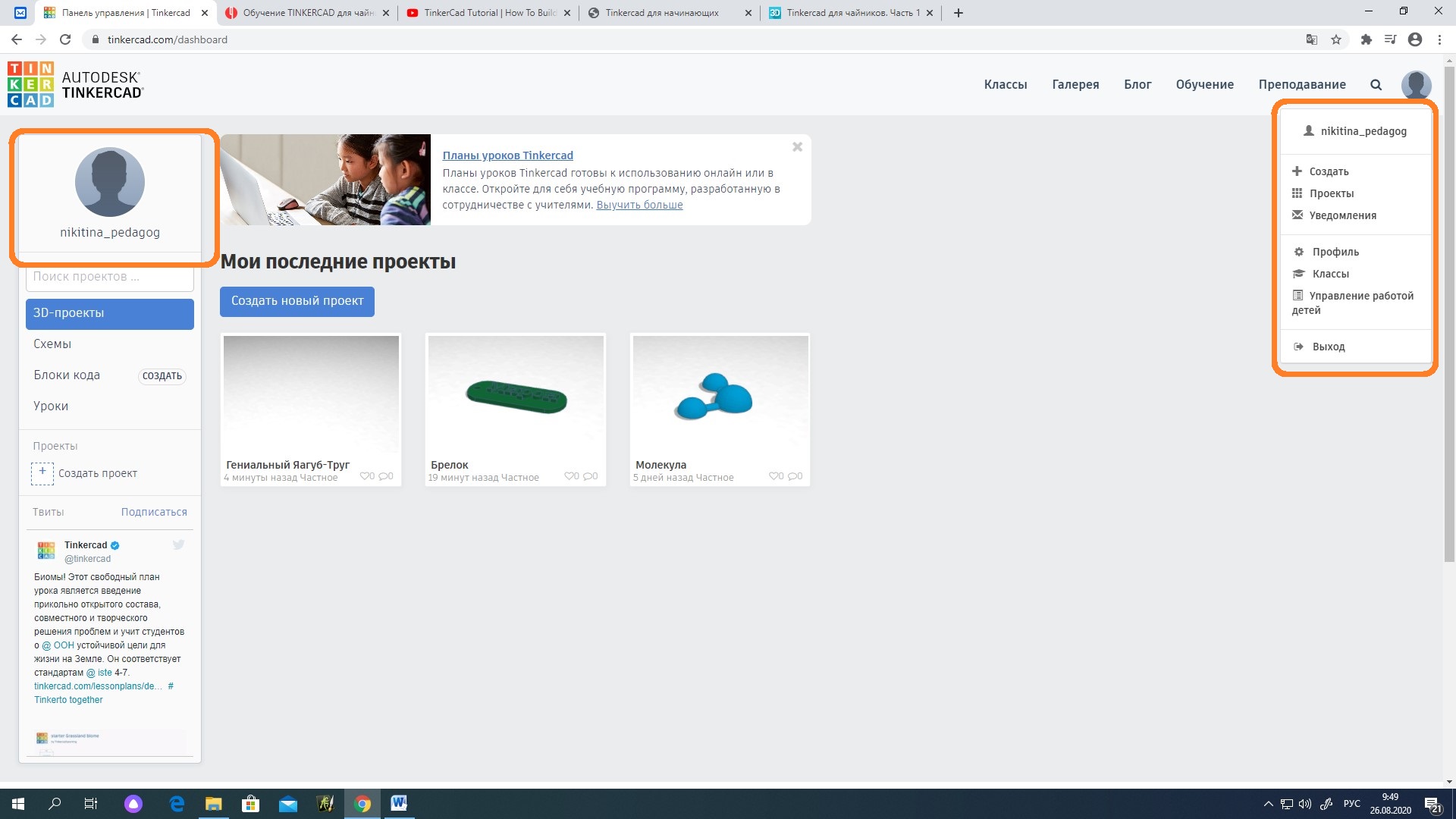
При нажатии на аватар слева можно редактировать свой профиль в окне Настройки учетной записи.
В левой части можно находить свои дизайны, переключаться между разными видами проектов — вашими дизайнами и просматривать пройденное обучение в разделе Уроки.
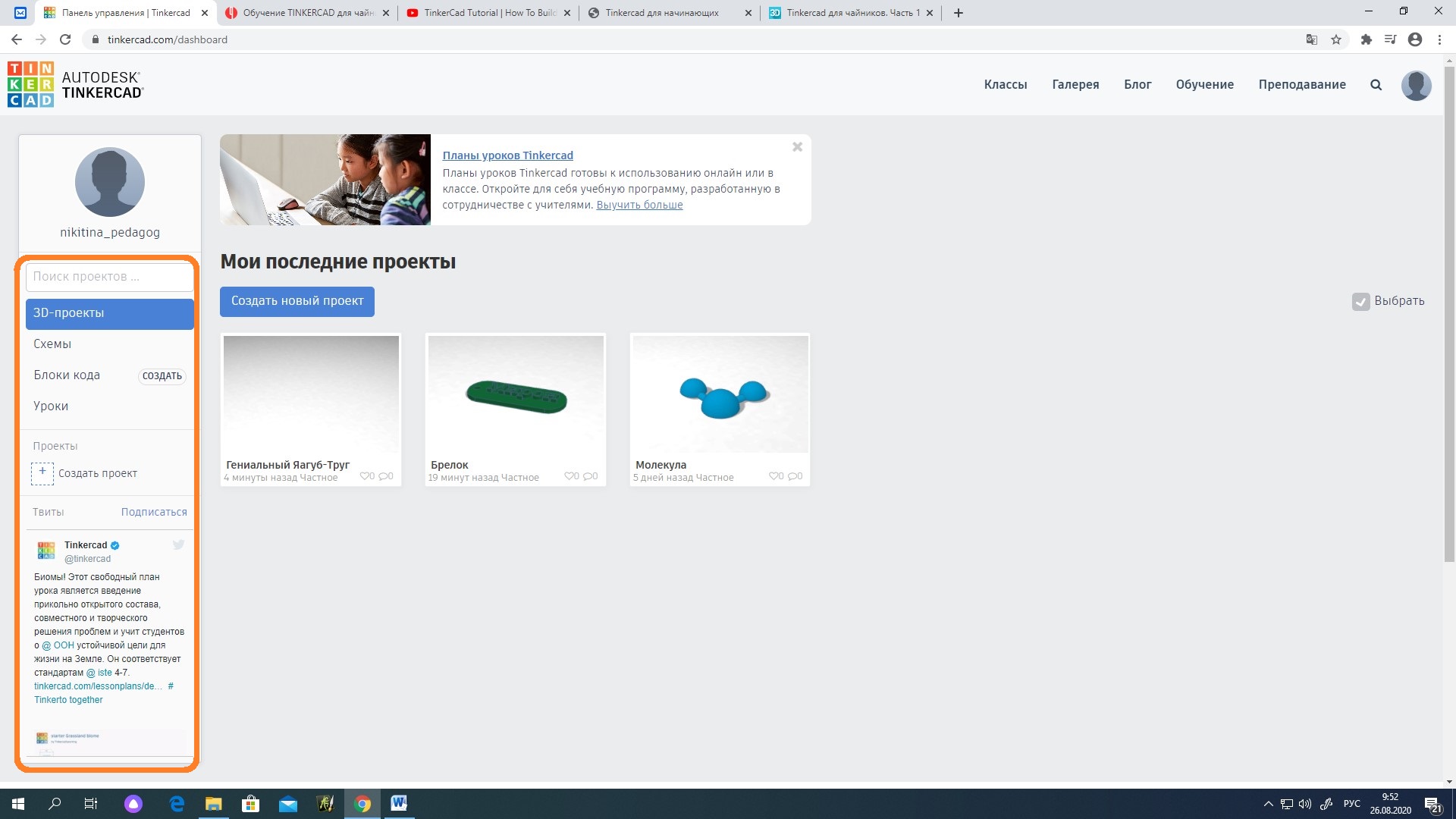
На панели ниже находится вкладка Проекты, в ней можно создавать папки для классификации своих дизайнов.
Чтобы создать новый дизайн нажимаем на вкладку Создать новый проект, чтобы изменить дизайн наводим на него курсор и жмем Изменить.

Дублировать- создает копию дизайна и сразу открывает ее в новом окне.
Перенести в проект — позволяет перемещать дизайны по упомянутым выше папкам с моделями, или же проектам, как называет их Tinkercad.
Удалить — удаляет дизайн.